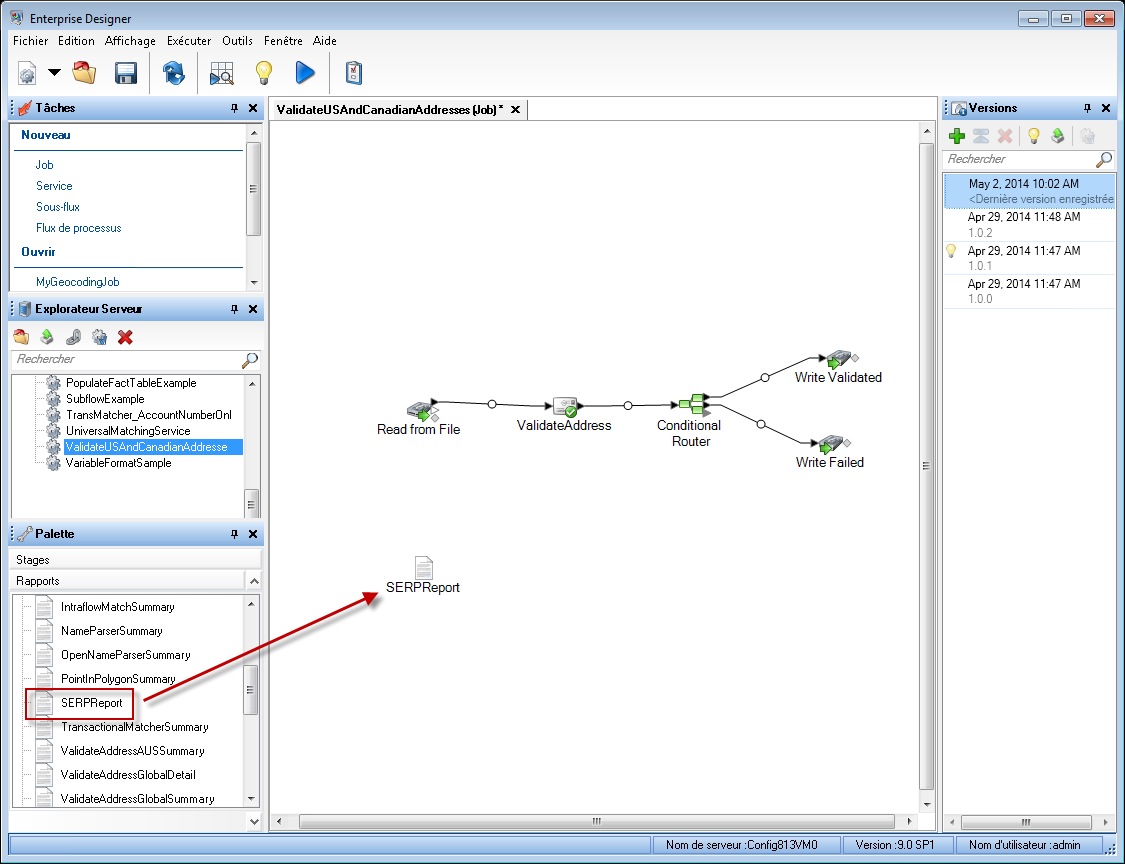Traitement SERP
Lorsque vous utilisez le traitement Certifié SERP, Validate Address génère une Canada Post SERP Statement of Accuracy (déclaration d'exactitude SERP de la poste canadienne). Ce formulaire doit être remis à la Poste Canada avec le courrier pour avoir droit à certaines réductions. Le formulaire contient les informations sur le logiciel que vous utilisez pour le traitement SERP, les informations sur la liste de vos nom et adresse, les informations sur votre fichier de sortie, les informations sur le préposé à l'expédition et d'autres statistiques sur votre courrier. Pour des informations détaillées sur le traitement SERP de la Poste Canada , voir http://www.canadapost.ca/cpo/mc/business/productsservices/atoz/addressaccuracy.jsf.
Pour exécuter Validate Address en mode Certifié SERP, procédez comme suit :